windows11取消屏幕保护的方法 windows11屏幕保护怎么关
更新时间:2024-02-02 15:02:51作者:qiaoyun
在windows11系统中,自带有屏幕保护功能,一段时间无人操作的话就可以进入屏幕保护了,可是每次使用的时候都需要唤醒很多人并不喜欢,就想要将其关闭,那么windows11屏幕保护怎么关呢?带着这个问题,本文这就给大家介绍一下windows11取消屏幕保护的方法。
方法如下:
1、从桌面空白处右键鼠标找到个性化选项,选择锁屏界面。
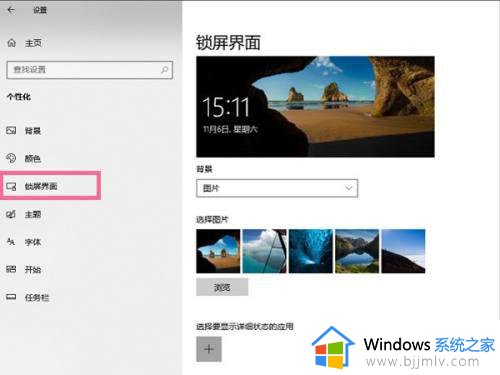
22、在锁屏界面中点击屏幕保护程序设置。
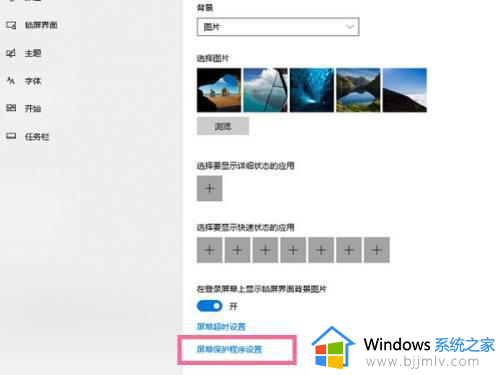
33、选择屏幕保护程序列表右侧的箭头并选择无,再将恢复时显示登录屏幕的勾关闭,最后点击确定就可以了。
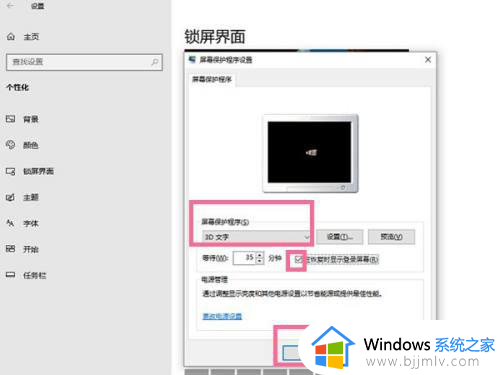
关于windows11屏幕保护的详细关闭方法就给大家介绍到这里了,有需要的用户们可以参考上面的方法步骤来进行关闭,希望能够帮助到大家。
windows11取消屏幕保护的方法 windows11屏幕保护怎么关相关教程
- windows11怎么设置屏幕保护 windows11屏幕保护如何设置
- 如何关闭win11屏幕保护 win11取消屏保的详细步骤
- win11怎么设置屏幕保护 win11屏幕保护设置方法
- windows11屏幕保护设置步骤 win11如何设置屏保
- windows11屏幕保护程序失效怎么办 win11设置了屏幕保护不生效如何解决
- win11屏幕保护密码怎么设置 win11电脑如何设置密码保护密码
- windows11实时保护怎么关闭 windows11实时保护如何永久关闭
- windows11怎么关闭实时保护 windows11关闭实时保护步骤
- win11关闭屏幕护眼模式设置方法 如何关闭win11屏幕护眼模式
- windows11怎么彻底关闭实时保护 如何永久关闭windows11实时保护
- win11恢复出厂设置的教程 怎么把电脑恢复出厂设置win11
- win11控制面板打开方法 win11控制面板在哪里打开
- win11开机无法登录到你的账户怎么办 win11开机无法登录账号修复方案
- win11开机怎么跳过联网设置 如何跳过win11开机联网步骤
- 怎么把win11右键改成win10 win11右键菜单改回win10的步骤
- 怎么把win11任务栏变透明 win11系统底部任务栏透明设置方法
win11系统教程推荐
- 1 怎么把win11任务栏变透明 win11系统底部任务栏透明设置方法
- 2 win11开机时间不准怎么办 win11开机时间总是不对如何解决
- 3 windows 11如何关机 win11关机教程
- 4 win11更换字体样式设置方法 win11怎么更改字体样式
- 5 win11服务器管理器怎么打开 win11如何打开服务器管理器
- 6 0x00000040共享打印机win11怎么办 win11共享打印机错误0x00000040如何处理
- 7 win11桌面假死鼠标能动怎么办 win11桌面假死无响应鼠标能动怎么解决
- 8 win11录屏按钮是灰色的怎么办 win11录屏功能开始录制灰色解决方法
- 9 华硕电脑怎么分盘win11 win11华硕电脑分盘教程
- 10 win11开机任务栏卡死怎么办 win11开机任务栏卡住处理方法
win11系统推荐
- 1 番茄花园ghost win11 64位标准专业版下载v2024.07
- 2 深度技术ghost win11 64位中文免激活版下载v2024.06
- 3 深度技术ghost win11 64位稳定专业版下载v2024.06
- 4 番茄花园ghost win11 64位正式免激活版下载v2024.05
- 5 技术员联盟ghost win11 64位中文正式版下载v2024.05
- 6 系统之家ghost win11 64位最新家庭版下载v2024.04
- 7 ghost windows11 64位专业版原版下载v2024.04
- 8 惠普笔记本电脑ghost win11 64位专业永久激活版下载v2024.04
- 9 技术员联盟ghost win11 64位官方纯净版下载v2024.03
- 10 萝卜家园ghost win11 64位官方正式版下载v2024.03